چه کاری باید انجام دهید اگر پردازشگر سیستم پردازنده را بارگیری کند
ویندوز تعداد زیادی از فرآیندهای پس زمینه را اجرا می کند، اغلب بر سرعت سیستم های ضعیف تأثیر می گذارد. اغلب، وظیفه "System.exe" پردازنده را بارگیری می کند. غیر فعال کردن آن کاملا غیرممکن است، زیرا حتی نام خودش می گوید که این کار سیستمیک است. با این حال، راه های مختلفی برای کمک به کاهش حجم کار سیستم Process در سیستم وجود دارد. بیایید به جزئیات آنها نگاه کنیم.
محتوا
ما روند "System.exe" را بهینه سازی می کنیم
پیدا کردن این فرایند در مدیریت وظیفه دشوار نیست، شما فقط باید Ctrl + Shift + Esc را فشار داده و به برگه «Processes» بروید . فراموش نکنید که در مقابل «روند نمایش برای همه کاربران» تیک بزنید.
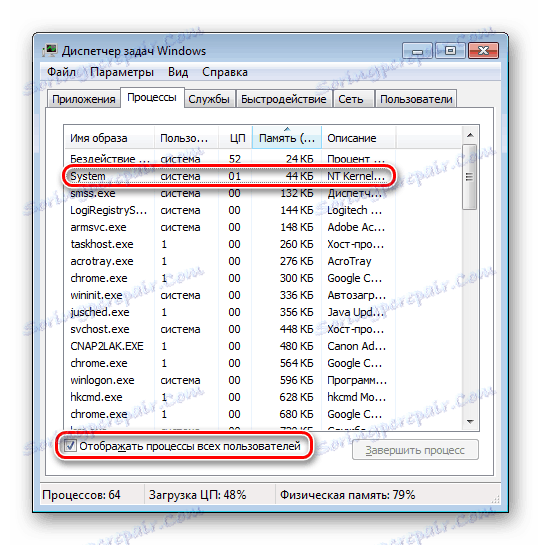
در حال حاضر، اگر می بینید که System.exe سیستم را بارگذاری می کند، شما باید بهینه سازی آن را با استفاده از اقدامات خاص انجام دهید. ما با آنها در ارتباط خواهیم بود.
روش 1: به روز رسانی خودکار ویندوز را خاموش کنید
اغلب بار هنگامی رخ می دهد که سرویس خودکار به روز رسانی ویندوز در حال اجرا است، زیرا سیستم را در پسزمینه بارگذاری می کند، جستجو برای به روز رسانی های جدید یا دانلود آنها می شود. بنابراین، می توانید سعی کنید آن را خاموش کنید، کمی به پردازشگر خالی می شود. این عمل به شرح زیر انجام می شود:
- منوی "اجرای" را با فشار دادن ترکیبی کلید Win + R باز کنید.
- در نوع خط services.msc و به سرویس های ویندوز بروید.
- برو پایین پایین لیست و پیدا کردن "به روز رسانی ویندوز". با کلیک راست بر روی ردیف و انتخاب "Properties" کلیک کنید.
- شروع نوع "غیرفعال" را انتخاب کرده و سرویس را متوقف کنید. فراموش نکنید که تنظیمات را اعمال کنید.
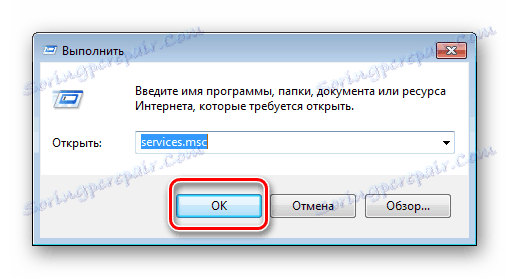
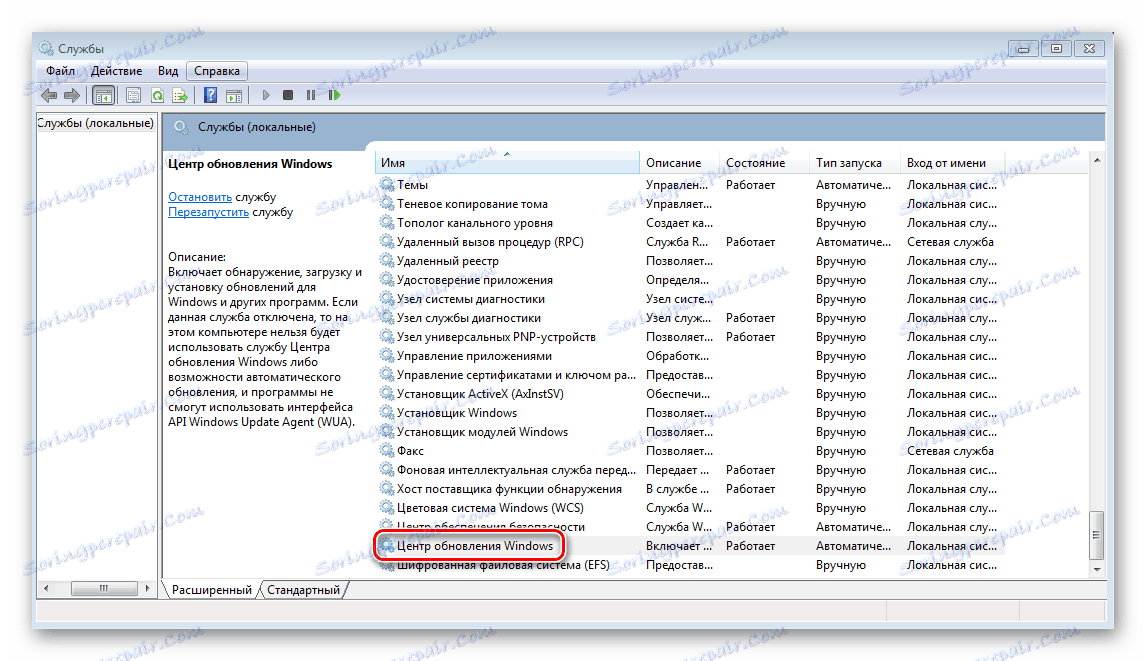
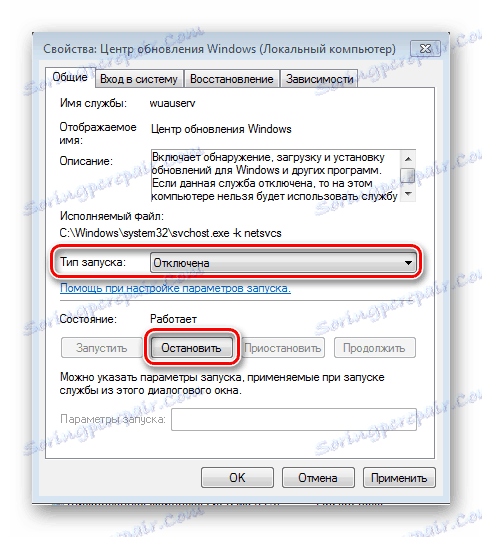
اکنون می توانید مدیر Task را باز کنید تا حجم کار فرایند سیستم را بررسی کنید. بهتر است کامپیوتر را دوباره راه اندازی کنید، سپس اطالعات قابل اعتماد تر خواهد بود. علاوه بر این، در وب سایت ما دستورالعمل های دقیق برای غیر فعال کردن به روز رسانی ویندوز در نسخه های مختلف این سیستم در دسترس هستند.
ادامه مطلب: نحوه غیر فعال کردن به روز رسانی در ویندوز 7 ، ویندوز 8 ، ویندوز 10
روش 2: کامپیوتر خود را از ویروس ها اسکن و پاک کنید
اگر روش اول به شما كمك نكند، احتمالا مشکل اينست كه عفونت كامپيوتر با فايل هاي مخرب باشد، وظايف اضافي اضافي را ايجاد مي كنند كه همچنين فرآيند سيستم را تحمل مي كند. این در این مورد، یک اسکن ساده و پاک کردن کامپیوتر شما از ویروس ها کمک خواهد کرد. این کار با استفاده از یکی از راحت ترین راه ها برای شما انجام می شود.
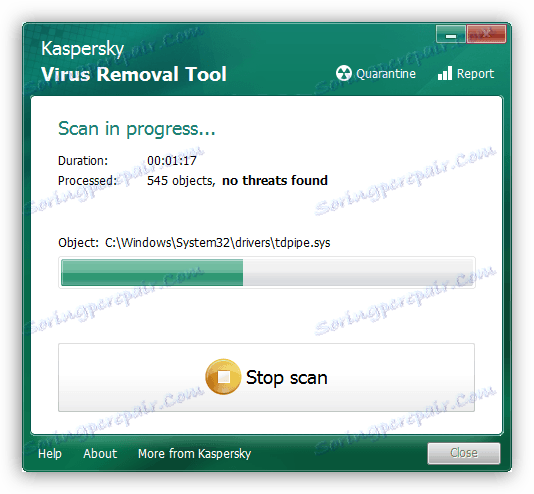
پس از اتمام فرایند اسکن و تمیز، سیستم دوباره راه اندازی می شود، پس می توانید مدیر وظیفه را دوباره باز کنید و منابع مصرف شده توسط یک فرایند مشخص را بررسی کنید. اگر این روش هم نتواند کمک کند، تنها یک راه حل باقی می ماند که با آنتی ویروس هم مرتبط است.
جزئیات بیشتر: مبارزه با ویروس های کامپیوتری
روش 3: غیر فعال کردن آنتی ویروس
برنامه های آنتی ویروس در پسزمینه اجرا می شوند و نه تنها کارهای شخصی خود را ایجاد می کنند، بلکه بار سیستم های پردازش را نیز به سیستم System.exe اعمال می کنند . به خصوص بار در کامپیوتر های ضعیف قابل توجه است و رهبر در مصرف منابع سیستم است Dr.Web . شما فقط باید به تنظیمات آنتی ویروس بروید و آن را برای مدتی یا برای همیشه غیر فعال کنید.
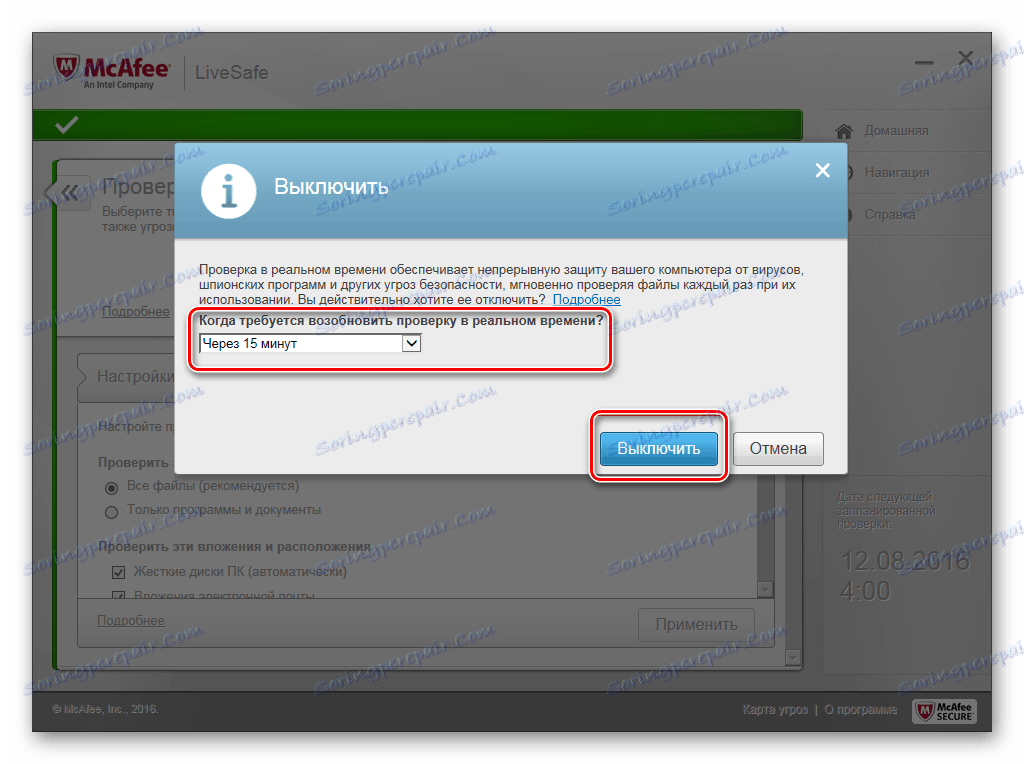
شما می توانید اطلاعات بیشتر در مورد غیر فعال کردن ویروس های محبوب در مقاله ما را بخوانید. دستورالعمل های دقیق وجود دارد، به طوری که حتی یک کاربر بی تجربه با این کار مواجه خواهد شد.
جزئیات بیشتر: غیر فعال کردن آنتی ویروس
امروز ما سه راه را مورد بررسی قرار دادیم که بهینه سازی منابع سیستم مورد استفاده در فرایند System.exe انجام می شود. مطمئن شوید که تمام راهها را امتحان کنید، حداقل یک قطعا کمک خواهد کرد که پردازنده را تخلیه کنید.
همچنین ببینید: اگر سیستم را بارگذاری می کند، چه کاری باید انجام دهد SVCHost.exe ، Explorer.exe ، Trustedinstaller.exe ، سیستم بیکار
